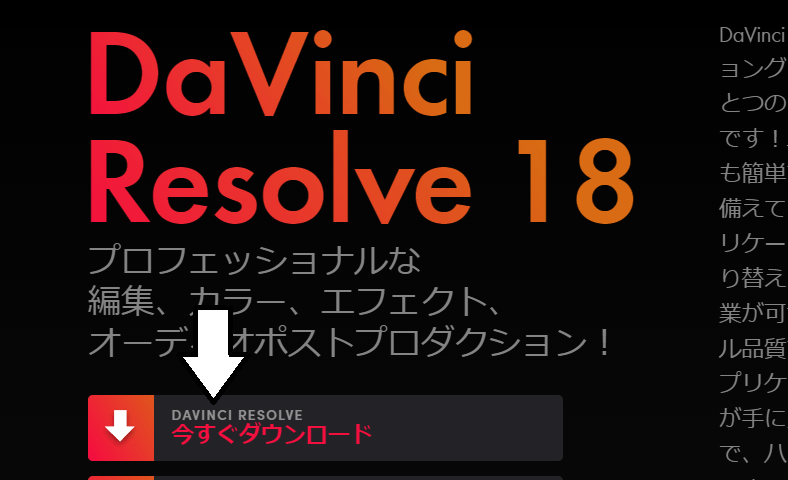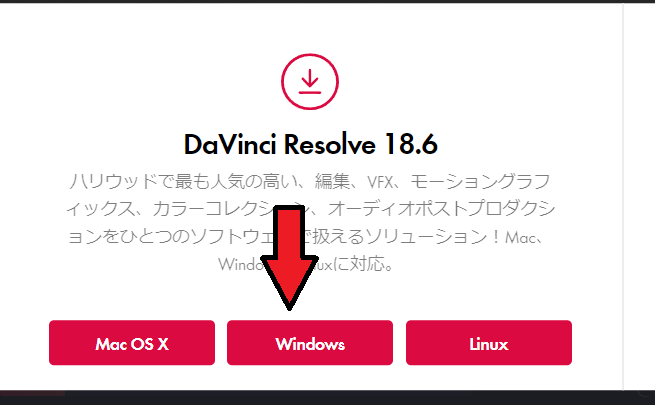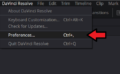ダビンチリゾルブという高性能な無料ソフトがあります。
DaVinci resolveという無料でありながらAdobe Premiere並みの性能を持つソフトがあります。
そのソフトのインストール方法を説明します。
ダビンチリゾルブの使い方、インストール方法
ダビンチリゾルブ無料版、有料版について
無料では
- メディア
- カット
- エディット
- Fusion
- カラー
- Fairlight
- デリバー
これらの機能が使えます、これだけあれば動画編集は十分だと思います。
有料版だと
- ハリウッド最先端のHDRグレーディングおよびHDRスコープ
- イマーシブ3Dオーディオ
- ノイズ除去
- DaVinci Neural Engine(AI生成)
これらが使えます、プロの映像制作で重宝されますが、個人で作る動画ではあまり使わないかもしれませんね。
ダビンチリゾルブ無料版をインストールする
画像引用:https://www.blackmagicdesign.com/jp/products/davinciresolve
公式サイトへ行きダウンロードします。
画像引用:https://www.blackmagicdesign.com/jp/products/davinciresolve
使うパソコンのOSを選んでください。
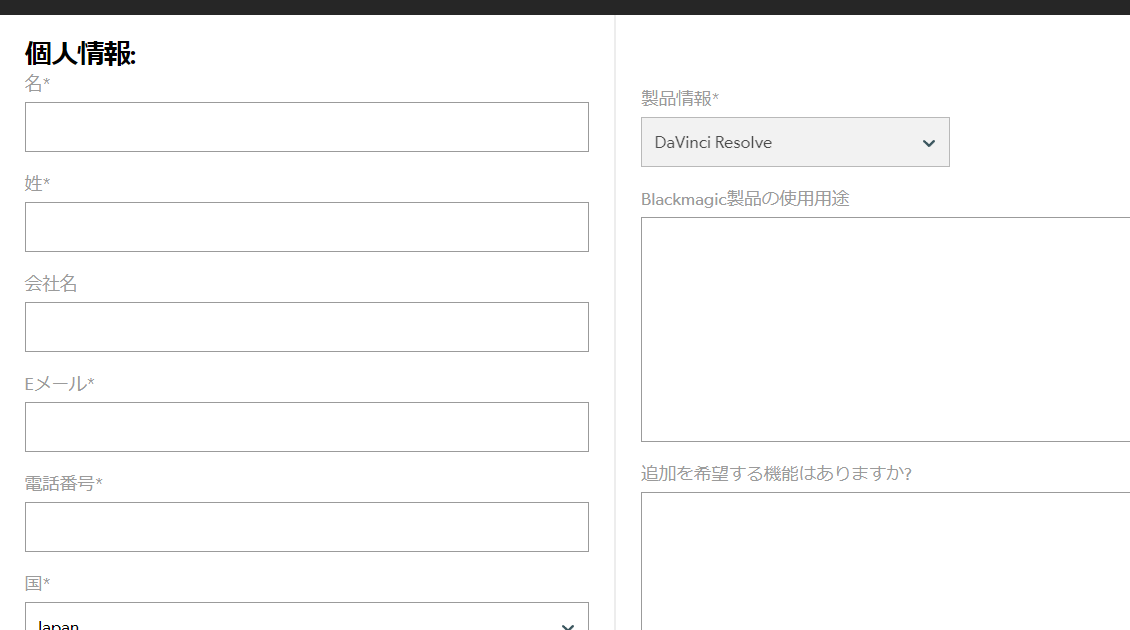
ダウンロードするにはメールアドレスと個人情報が必要です、フリーメールアドレス等を使いましょう。

入力ができたら上の画面になるはずです。
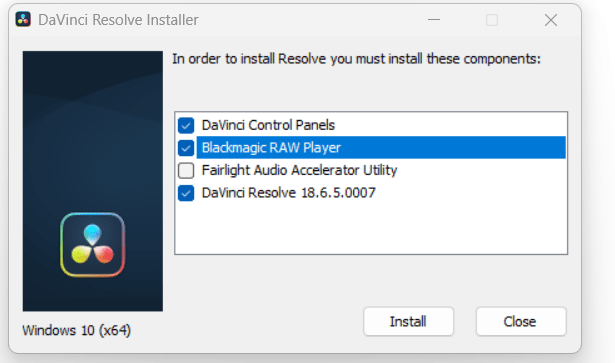
ダウンロードしたファイルを実行し、上の3つをインストールします。
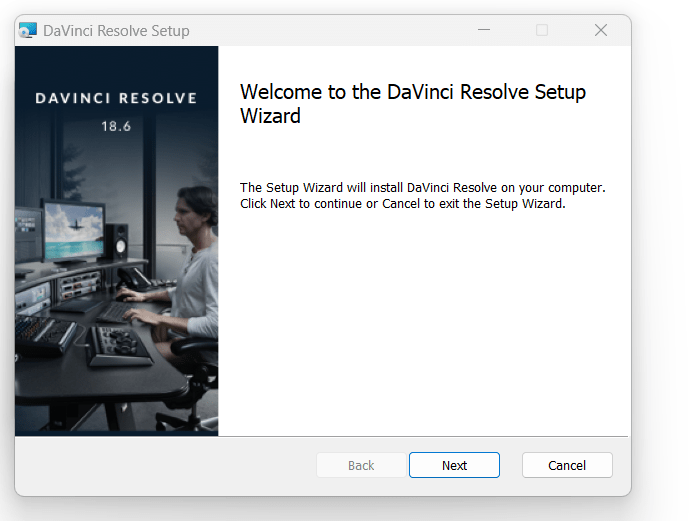
nextを押します。
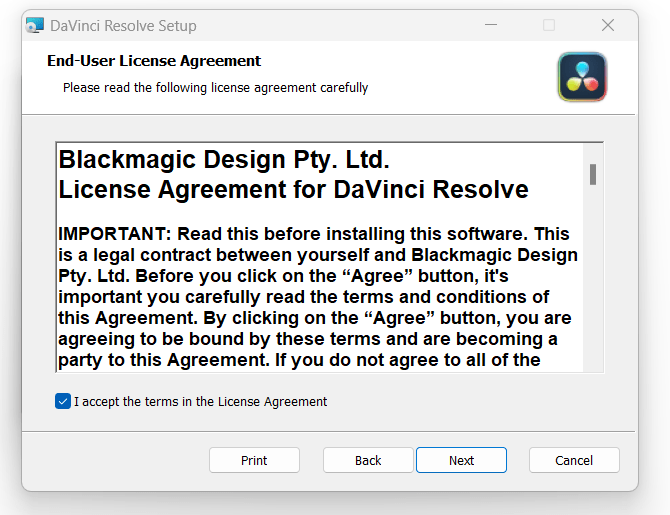
I accept the terms in the license agreementにチェックを入れてnextを押します。
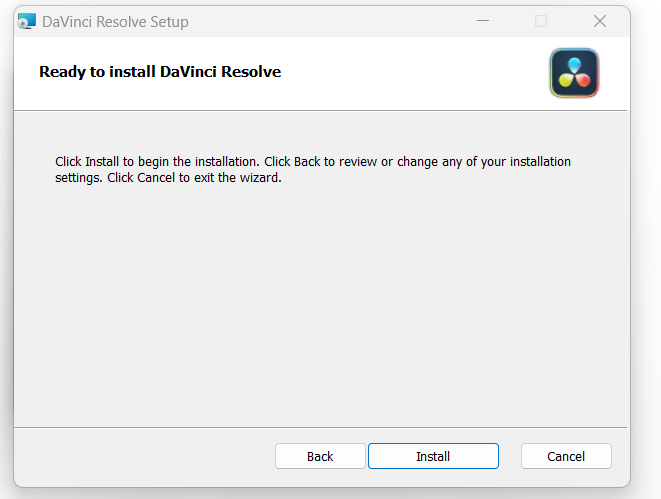
インストールを押します。
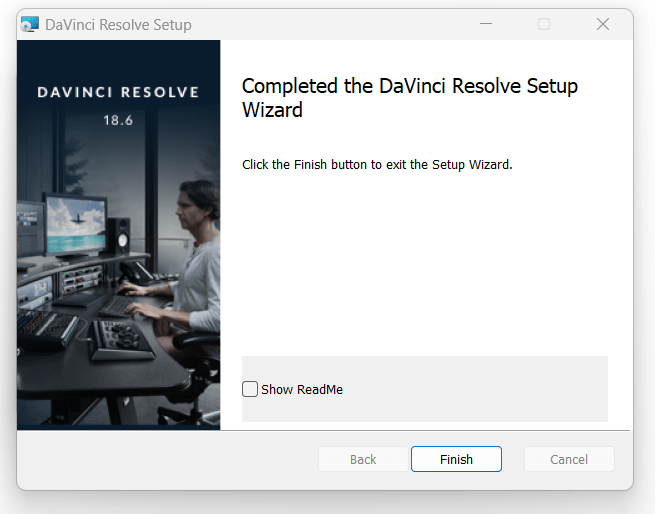
インストール完了後finishを押します。
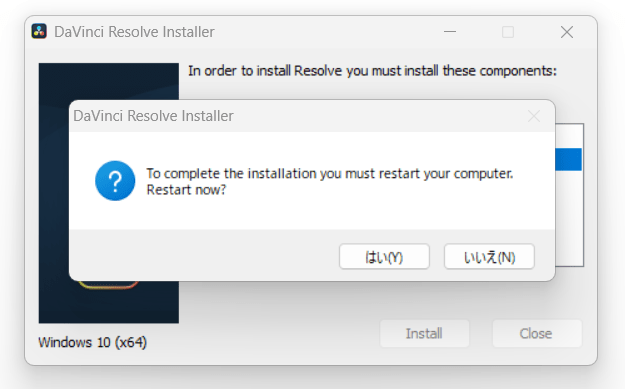
再起動しますか?と聞かれるので「はい」を押します。
ダビンチリゾルブの日本語化
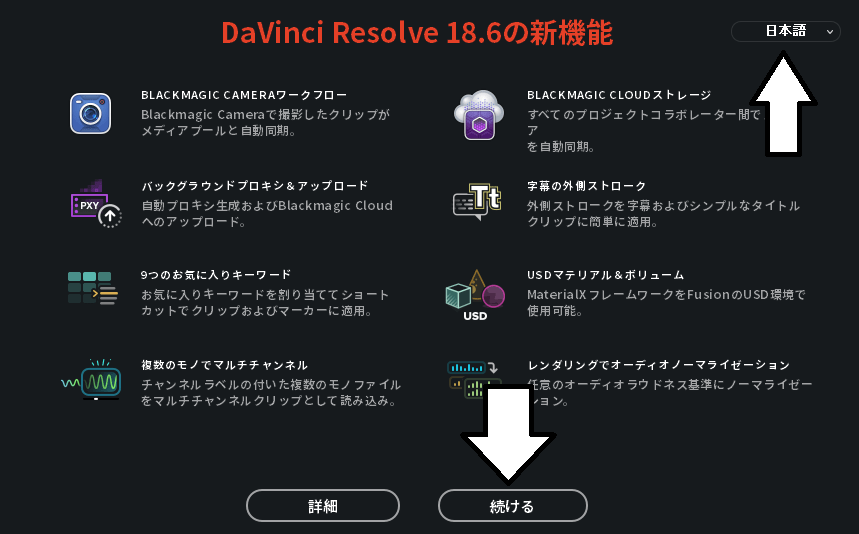
インストールが完了してダビンチリゾルブを起動すると上の画面になるので、右上から「日本語」を選んで続けるを押します。

クイックセットアップを押します。
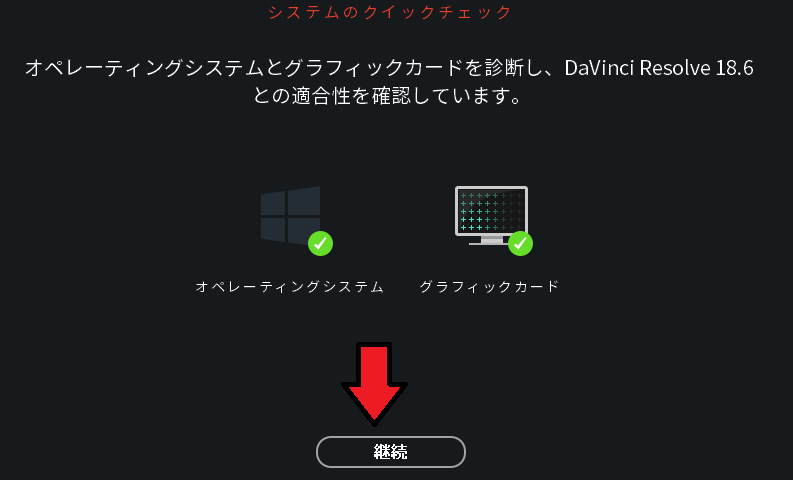
OSとグラフィックカードの相性が良いか確認されるので確認後「継続」を押します。
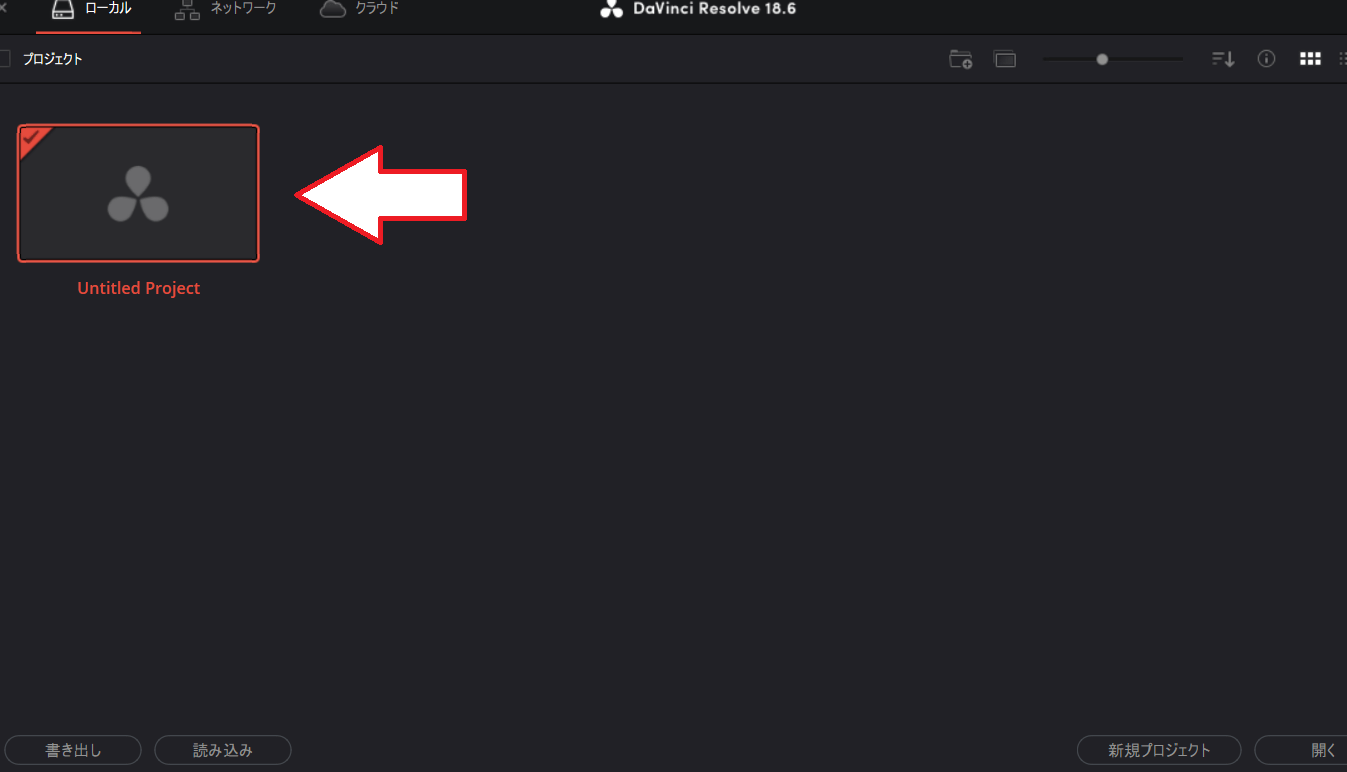
その後、上の画面になるのでuntitled projectを押します。
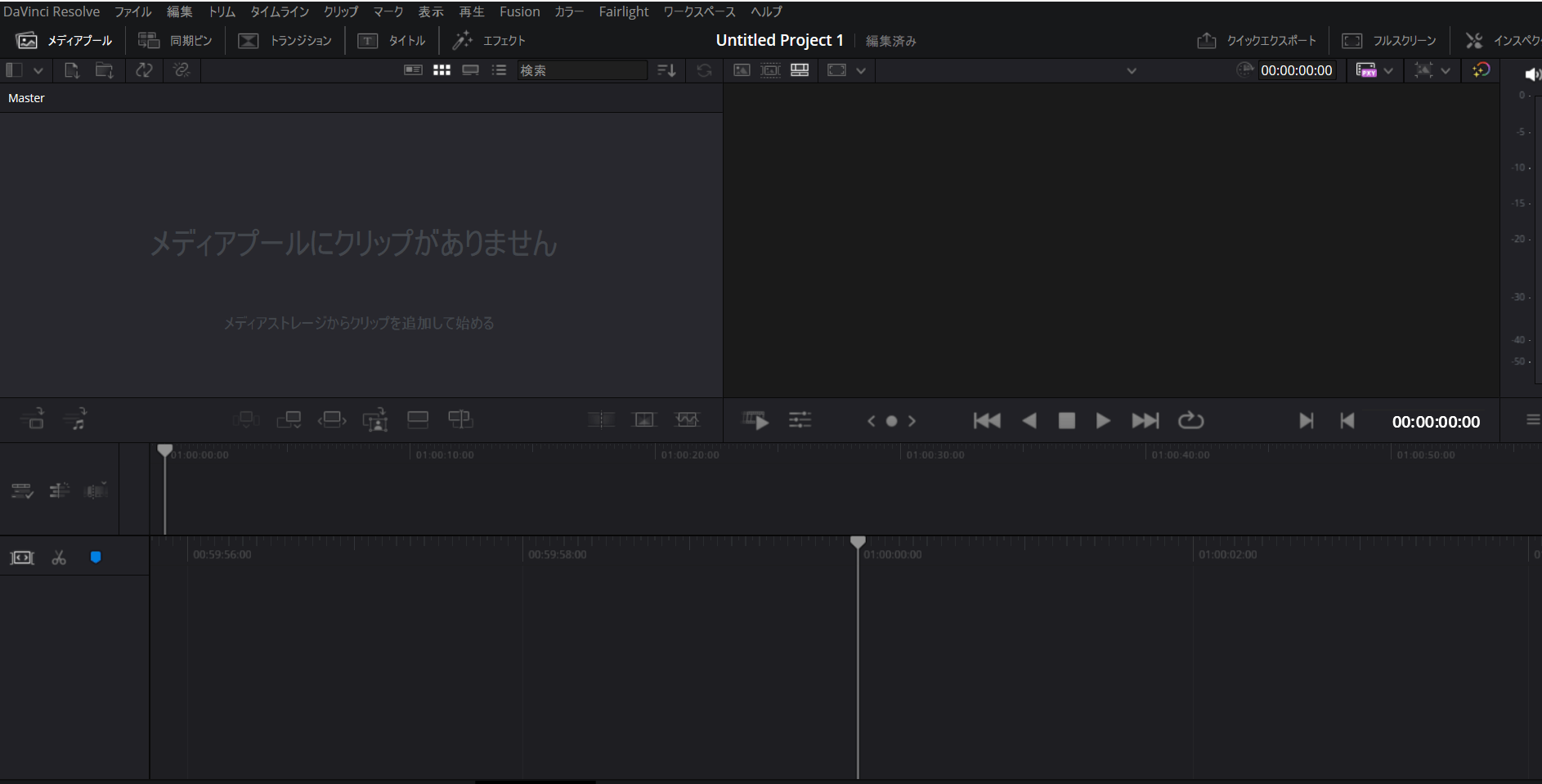
上の画面になっていればインストール完了です。
まとめ
- 公式サイトよりダビンチリゾルブをダウンロードする
- 無料でも基本的な動画編集はできる
ダビンチリゾルブ無料版の参考書↓